Ditulis.ID – Semua web browser populer di semua platform dilengkapi dengan pop-up blocker bawaan. Biasanya, browser ini cukup pintar untuk memblokir pop-up yang tidak diinginkan yang bisa merusak pengalaman menjelajah kamu. Namun, terkadang, kamu mungkin harus menonaktifkan pop-up blocker browser kamu untuk sementara. Jika demikian, kamu telah datang ke tempat yang tepat.
Ikuti panduan ini untuk mempelajari cara menonaktifkan pop-up blocker di Google Chrome, Microsoft Edge, Safari, dan Firefox.
Perlu diingat bahwa kamu juga harus mematikan adblocker untuk sementara karena bisa mempengaruhi fungsionalitas website.
| Browser | Perangkat | Lokasi Pengaturan | Bisa Tambahkan Pengecualian? |
|---|---|---|---|
| Chrome | Desktop | Settings → Privacy & Security → Site Settings → Pop-up & redirects | Ya |
| Chrome | Android | Settings → Site Settings → Pop-up & redirects | Tidak |
| Safari | Mac | Preferences → Websites → Pop-up Windows | Ya |
| Safari | iPhone | Settings → Safari → Block Pop-up (off) | Tidak |
| Firefox | Desktop | Settings → Privacy & Security → Pop-up Windows | Ya |
| Firefox | iPhone | Settings → Block pop-up windows (off) | Tidak |
| Edge | Desktop | Settings → Cookies & site permissions → Pop-up & redirects | Ya |
Daftar Isi
Mengapa kamu Harus Menonaktifkan Pop-Up Blocker?

Kita semua setuju, pop-up yang muncul tiba-tiba saat menjelajahi website favorit memang bisa mengganggu. Namun, di balik reputasinya yang buruk, pop-up sebenarnya adalah alat penting yang membantu banyak website modern beroperasi dengan baik.
Tanpa kita sadari, banyak fitur esensial yang mengandalkan pop-up agar berfungsi. Berikut adalah beberapa alasan utama mengapa terkadang kamu perlu menonaktifkan pemblokir pop-up:
- Akses Fitur Penting: Banyak website, terutama yang dikelola oleh bank atau platform e-commerce, menggunakan pop-up untuk menampilkan jendela login, gateway pembayaran, atau elemen interaktif lainnya. Tanpa mengizinkan pop-up, kamu mungkin tidak bisa menyelesaikan transaksi atau bahkan masuk ke akun Anda.
- Menerima Notifikasi & Peringatan: Beberapa aplikasi web modern mengandalkan jendela pop-up untuk mengirimkan peringatan penting atau notifikasi. Menonaktifkan pop-up blocker akan memastikan aplikasi ini dapat berfungsi sebagaimana mestinya dan kamu tidak ketinggalan informasi krusial.
Poin Penting: Pop-up blocker perlu dimatikan karena beberapa website, terutama bank dan e-commerce, menggunakan pop-up untuk login, pembayaran, atau notifikasi penting. Jika tidak, fitur utama website bisa tidak berfungsi.
Cara Menonaktifkan Pop-Up Blocker di Google Chrome

Jika kamu menggunakan Chrome sebagai browser default, pop-up diblokir secara default. Artinya, setiap kali pop-up mencoba muncul saat browsing, Chrome akan mencegah jendela pop-up tersebut terbuka. Biasanya, kamu akan melihat pesan “Pop-up diblokir” di bilah alamat saat hal ini terjadi.
Untungnya, menonaktifkan pemblokiran popup di Google Chrome itu mudah.
Poin Penting: Buka Chrome → Settings → Privacy and security → Site Settings → Pop-up and redirects → pilih Sites can send pop-ups. Bisa juga tambahkan pengecualian untuk website tertentu.
Di Desktop (Windows & Mac)
1. Buka Google Chrome dan klik elips (tiga titik yang muncul di sudut kanan atas).
2. Klik Settings dari menu konteks.

3. Buka Privacy and security.
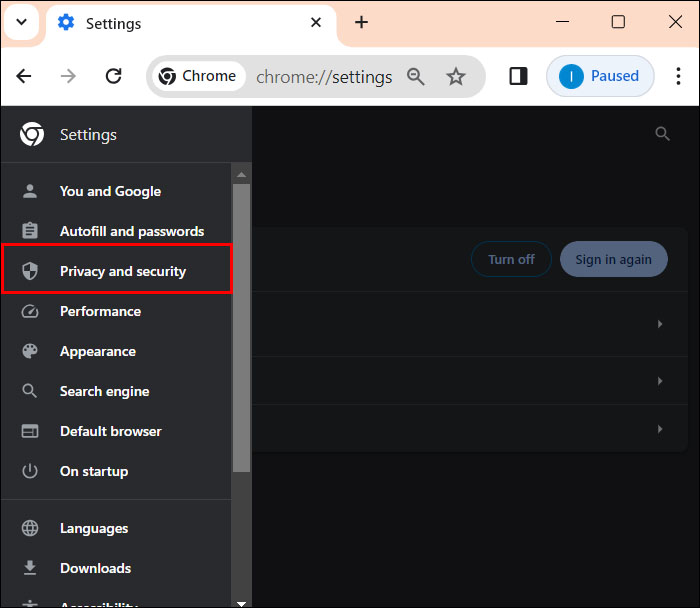
4. Klik opsi Site Settings.

5. Gulir ke bawah ke Pop-up and redirects, lalu klik panah di sebelah kanan untuk membuka menu guna mengatur preferensi kamu.

6. Klik lingkaran di samping Sites can send pop-ups and use redirects. Ini akan menonaktifkan pop-up blocker.

Jika kamu ingin mengizinkan pop-up untuk website tertentu, ikuti langkah-langkah di atas, lalu gulir ke Allowed to send pop-ups and use redirects.
1. Klik Tambahkan.

2. Masukkan nama website di kotak teks jendela Add a site, lalu klik tombol Add untuk menyimpan.
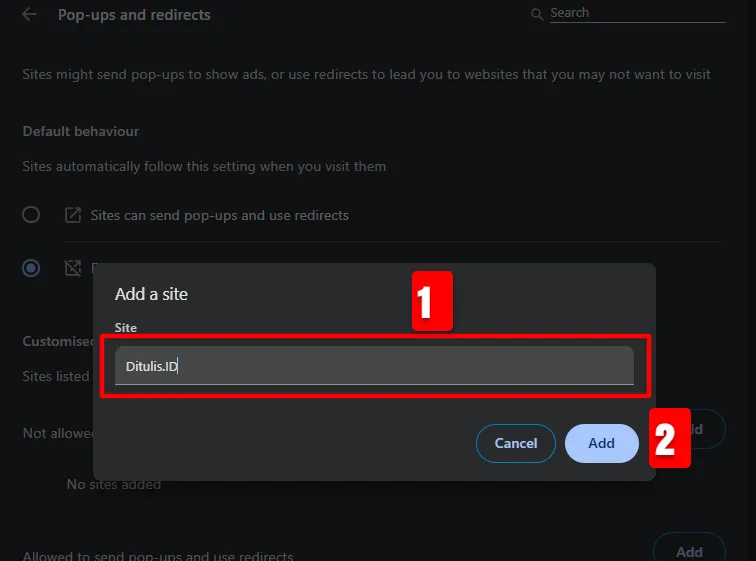
Ingatlah bahwa jika kamu menghapus dan menginstal ulang Chrome, kamu harus mengkonfirmasi ulang pengaturan pop-up blocker.
di Android
Anda juga bisa menonaktifkan pop-up blocker di Chrome untuk Android. Kami tidak menyarankan melakukan ini karena bisa mengganggu pengalaman menjelajah kamu. Namun, jika kamu mau, ikuti langkah-langkah di bawah ini. Perlu diketahui bahwa, tidak seperti versi desktop, kamu tidak bisa mengizinkan pop-up untuk website tertentu.
1.. Buka Google Chrome di smartphone Android kamu.
2. Ketuk tiga titik yang muncul di kanan atas layar perangkat kamu.

3. Gulir ke bawah dan ketuk opsi Settings.

4. Gulir ke bawah dan ketuk Site Settings.

5. Ketuk opsi Pop-up and redirects.

6. Mematikan opsi Pop-up and redirects.

Ingatlah bahwa menonaktifkan pop-up blocker Chrome tidak akan menghentikan munculnya iklan pop-up di smartphone Android kamu.
Poin Penting: Buka Chrome di Android → Settings → Site Settings → Pop-up and redirects → nonaktifkan blokir. Tidak bisa membuat pengecualian untuk situs tertentu.
Cara Menonaktifkan Pop-Up Blocker di Safari
Sayangnya, seperti Chrome, Safari juga memblokir pop-up secara default. Namun, kamu bisa menyesuaikan pengaturan ini sesuai keinginan.
Di macOS (iMac, MacBook, Mac Mini, Mac Pro, dan lainnya)
1. Buka Safari di Mac kamu.
2. Di sudut kiri atas, pilih Safari dan klik Preferences.

3. Pilih Websites.

4. Klik Pop-up Windows di panel navigasi kiri.

5. Temukan menu tarik-turun When visiting other websites dan menu tarik-turun untuk menampilkan lebih banyak pilihan.
6.Pilih Allow untuk mengizinkan pop-up untuk semua website.
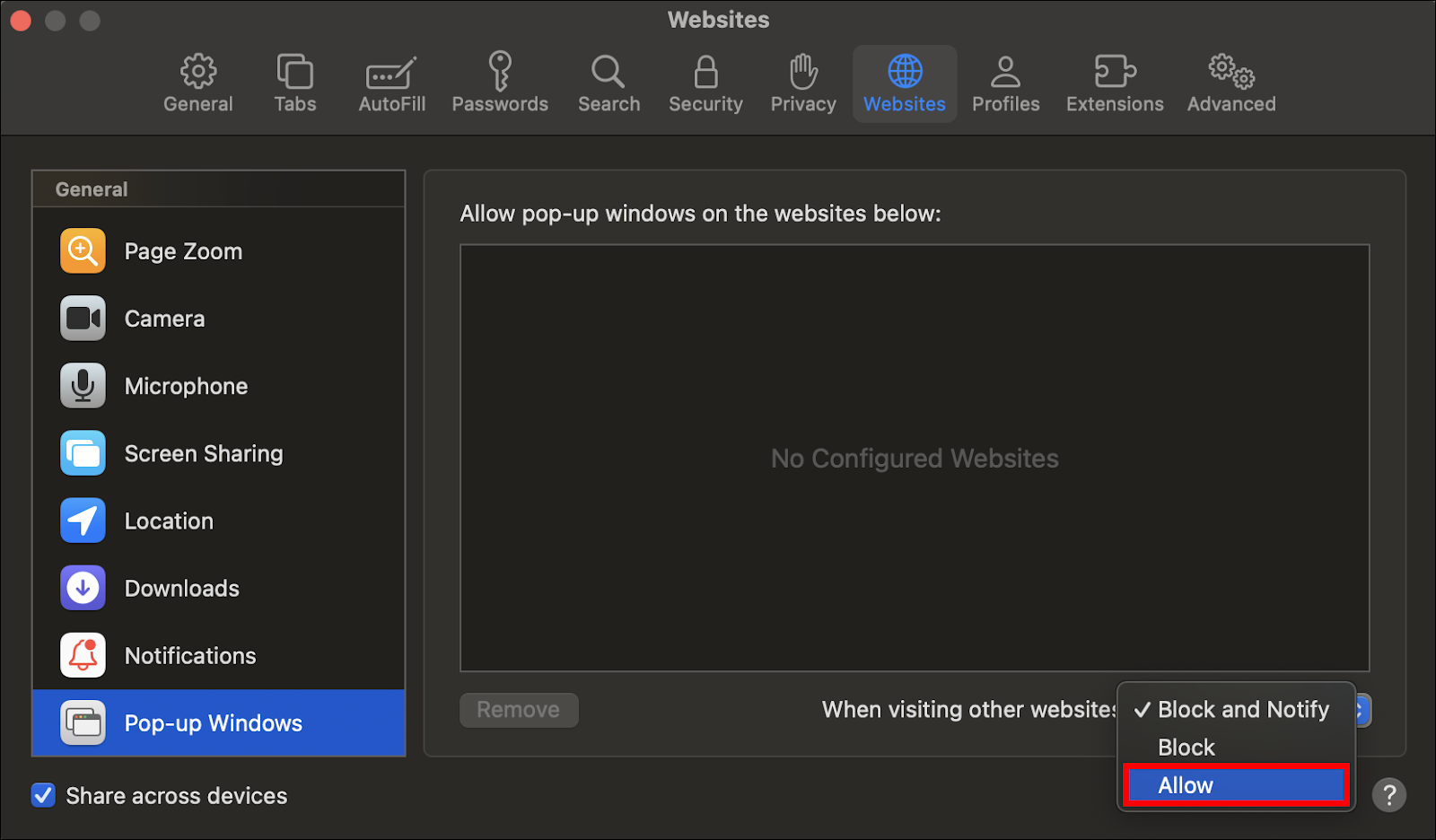
Seperti yang kami lakukan dengan Chrome, kamu juga bisa memilih website mana yang ingin kamu izinkan pop-upnya. Pastikan kamu berada di website yang relevan. Berikut yang harus kamu lakukan:
1. Buka website pada browser Safari kamu yang ingin kamu izinkan pop-upnya.
2. Buka Preferences.
3. Pilih Website, dan klik Pop-up windows (Website yang saat ini kamu kunjungi akan secara otomatis muncul pada daftar halaman web yang sedang dibuka).
4. Klik menu tarik-turun dan pilih Allow untuk mengaktifkan pop-up pada website tersebut.
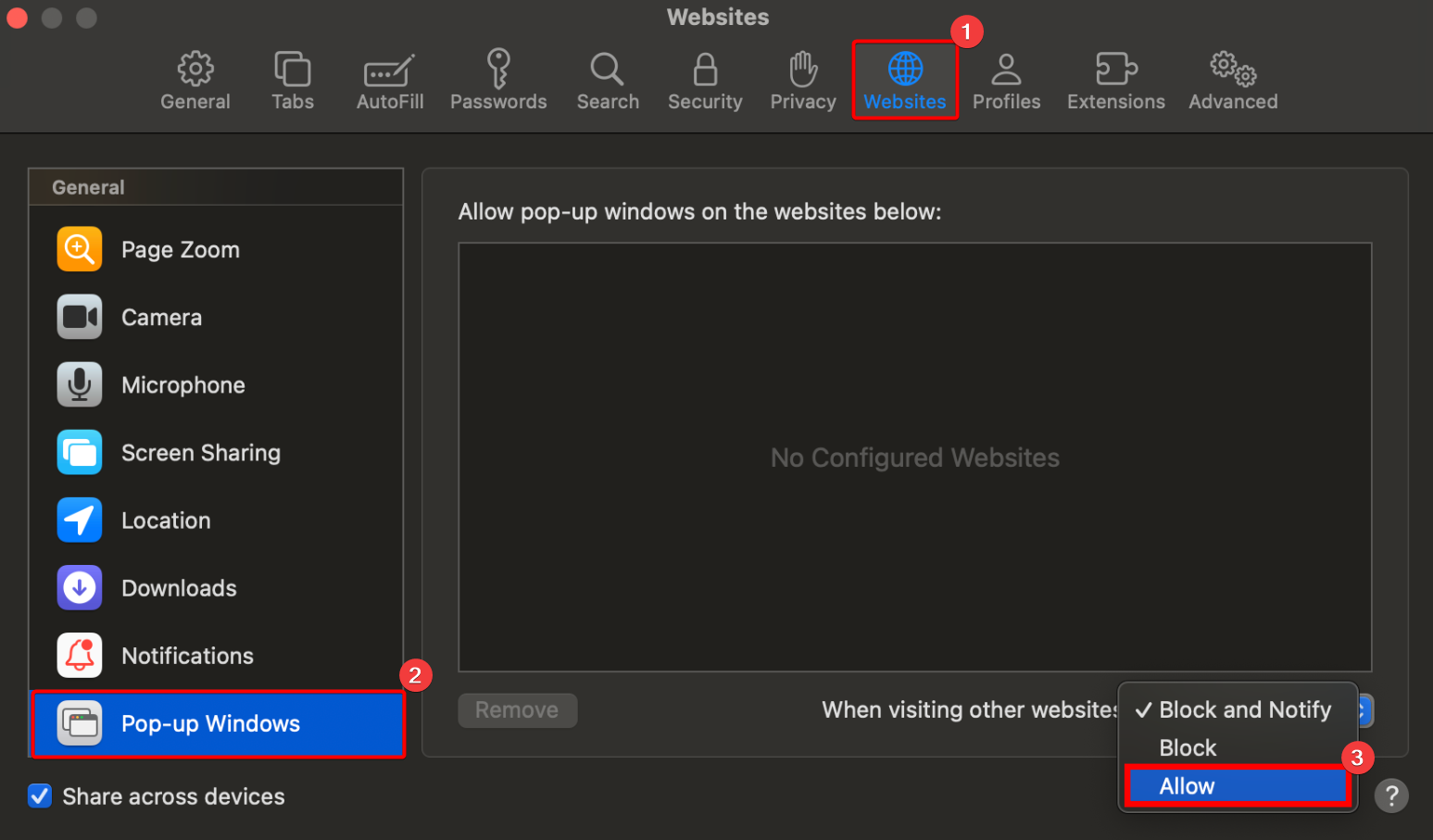
Poin Penting: Buka Safari → Preferences → Websites → Pop-up Windows → pilih Allow. Bisa atur agar hanya website tertentu yang diizinkan.
Di Perangkat iPhone
Menonaktifkan pop-up blocker Safari di iPhone mungkin diharuskan untuk website tertentu. Meskipun pop-up blocker memberikan keamanan dari iklan yang mengganggu, kamu harus memahami cara mengelola pengaturan ini agar pengalaman menjelajah kamu lancar.
1. Buka menu Settings di iPhone kamu.
2. Gulir ke bawah dan ketuk Safari.
3. Di bagian bawah General, mematikan Blokir Pop-up.

Tidak seperti Safari di Mac, kamu tidak bisa mengizinkan pop-up untuk website tertentu di Safari di iPhone.
Poin Penting: Masuk ke Settings iPhone → Safari → matikan Block Pop-up. Tidak bisa menambahkan pengecualian untuk situs tertentu.
Cara Menonaktifkan Pop-Up Blocker di Mozilla Firefox
Secara default, Mozilla Firefox memblokir pop-up apa pun di website yang kamu buka. Namun, kamu masih bisa menonaktifkannya di Mac, Windows, Linux, atau Chromebook. Perlu diketahui bahwa langkah-langkahnya sama saja, apa pun versi desktop browser yang kamu gunakan.
Di Desktop Windows
1. Buka Firefox di desktop kamu.
2. Klik tiga garis horizontal di kanan atas layar kamu dan Pilih Settings.
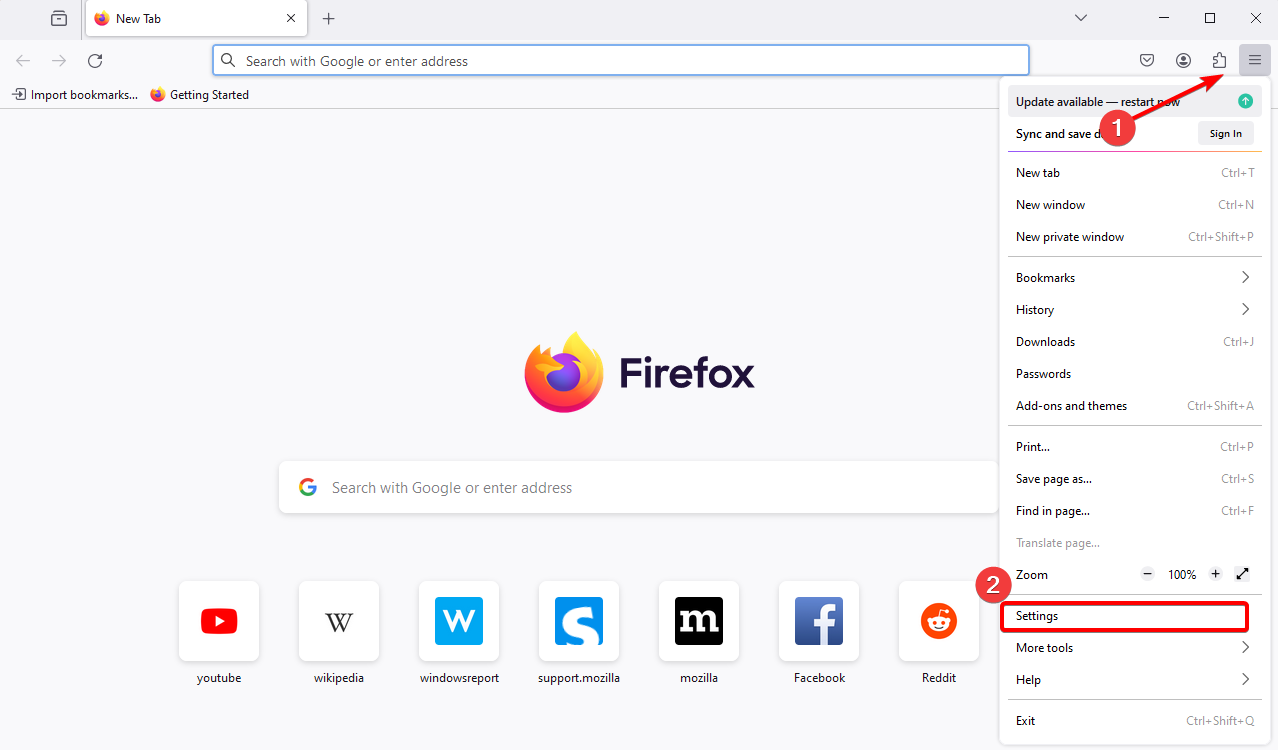
3. Klik Privacy & Security di bilah sisi kiri.
4. Dari panel kanan, gulir ke bawah ke Allow dan hapus centang Block pop-up windows.

Seperti halnya Safari versi desktop dan Google Chrome, kamu bisa mengizinkan pop-up dari website tertentu di Safari.
1. Centang opsi Block pop-up windows, lalu klik Exceptions.
2. Masukkan URL website, klik Allow, lalu klik Save Changes.
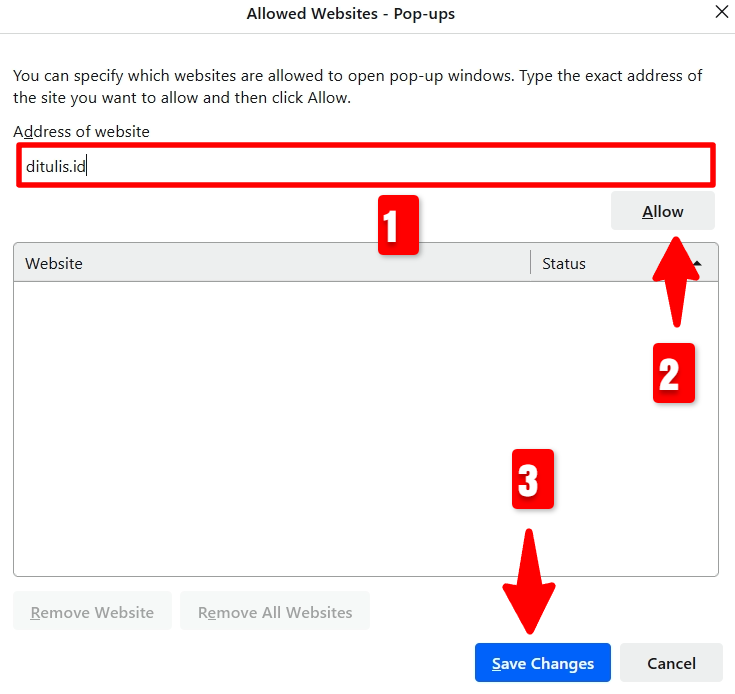
Poin Penting: Buka Firefox → Settings → Privacy & Security → hilangkan centang Block pop-up windows. Tambahkan pengecualian situs via menu Exceptions.
Di Perangkat iPhone
Jika kamu kesulitan mengakses konten atau fitur website tertentu saat menggunakan Firefox di iPhone, kamu mungkin harus menonaktifkan pop-up blocker untuk sementara. Perlu diketahui bahwa tidak seperti versi desktop, kamu tidak bisa mengizinkan pop-up untuk website tertentu.
1. Buka Firefox di iPhone kamu.
2. Ketuk tiga garis horizontal pada layar kamu.

3. Pilih Settings.

4. Gulir ke bawah dan matikan Block pop-up windows.

Dan kamu siap menelusuri website favorit yang berfungsi paling baik dengan pop-up.
Poin Penting: Buka Firefox → Settings → matikan Block pop-up windows. Tidak tersedia opsi pengecualian situs tertentu.
Cara Menonaktifkan Pop-Up Blocker di Microsoft Edge Di Windows
Menonaktifkan pop-up blocker di Microsoft Edge tidak sesulit yang kamu bayangkan. Ikuti langkah-langkah yang kami uraikan di bawah ini.
1. Buka Edge di komputer kamu
2. Klik tiga hal yang harus dilakukan pada bagian atas browser kamu.
3. Pilih Settings.

4. Klik Cookies and site permissions.
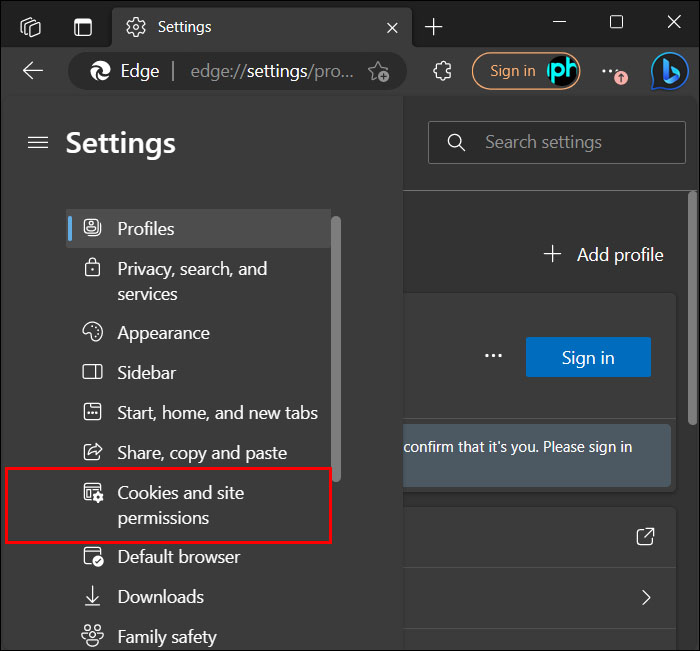
5. Di bawah All Permissions, pilih Pop-up and redirects.

6. Mematikan Block (recommended).
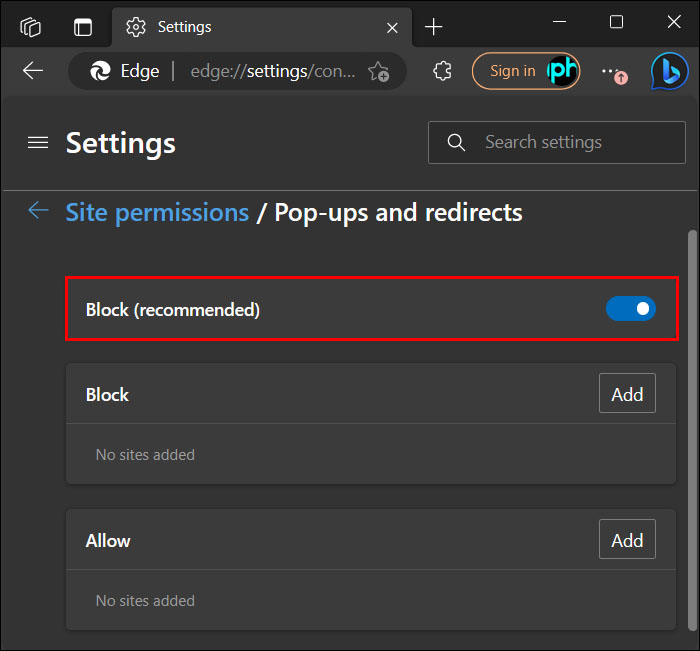
7. Secara opsional, kamu bisa menambahkan pengecualian ke daftar blokir dengan mengklik tombol Allow atau Tambahkan Block dan menambahkan URL kamu untuk mengizinkan atau melarang pop-up untuk website tertentu.

Poin Penting: Buka Edge → Settings → Cookies and site permissions → Pop-up and redirects → matikan Block (recommended). Bisa tambahkan pengecualian untuk situs tertentu.
Pertanyaan Yang Sering Diajukan Tentang Pou-Up Blocker
Apa itu pemberitahuan pop-up?
Notifikasi pop-up adalah pesan yang sering muncul di browser atau desktop pengguna. Bayangkan pop-up sebagai pesan yang dirancang untuk menarik perhatian dan melibatkan kamu dalam beberapa hal saat menjelajah. Notifikasi pop-up menarik secara visual dan sering digunakan untuk melibatkan pengguna internet, menciptakan kesadaran merek, dan meningkatkan pengalaman menjelajah.
Apa perbedaan antara pop-up dan notifikasi?
Notifikasi pop-up adalah pesan yang sering muncul di layar kamu saat menjelajah. Di sisi lain, notifikasi adalah peringatan yang dikirim ke perangkat kamu. Notifikasi akan memberi kamu informasi tentang pembaruan, pesan, atau promosi penting.
Apakah pop-up blocker perlu dimatikan di semua website?
Tidak. Pop-up blocker sebaiknya hanya dinonaktifkan untuk website terpercaya yang membutuhkan pop-up untuk menjalankan fitur penting seperti login atau pembayaran.
Apa perbedaan antara pop-up blocker dan ad blocker?
Pop-up blocker hanya memblokir jendela pop-up, sementara ad blocker memblokir iklan dalam berbagai bentuk, termasuk banner, video, dan pop-up iklan.
Apakah menonaktifkan pop-up blocker membuat perangkat saya lebih rentan terhadap virus?
Berpotensi, terutama jika kamu mengizinkan pop-up dari website yang tidak terpercaya. Gunakan fitur ini secara selektif dan pastikan browser kamu selalu diperbarui.
Bisakah saya mengizinkan pop-up hanya untuk satu website saja?
Ya, pada sebagian besar browser seperti Chrome, Safari (Mac), dan Firefox desktop, kamu bisa membuat pengecualian agar hanya website tertentu yang diizinkan menampilkan pop-up.
Mengapa pop-up tetap muncul meski sudah diblokir?
Beberapa pop-up dibuat dengan cara yang dapat menghindari sistem pemblokiran standar. Dalam kasus ini, menggunakan ekstensi tambahan seperti ad blocker bisa membantu.
Kesimpulan
Meskipun pop-up seringkali dianggap mengganggu, kenyataannya tidak semua pop-up bersifat negatif. Banyak website yang mengandalkan fitur ini untuk menjalankan fungsi penting seperti sistem login, notifikasi penting, atau proses pembayaran. Dengan memahami cara menonaktifkan pop-up blocker di berbagai browser—baik di desktop maupun perangkat mobile—kamu bisa menyesuaikan pengaturan sesuai kebutuhan tanpa mengorbankan keamanan. Pastikan untuk hanya mengizinkan pop-up pada website yang kamu percaya, agar pengalaman berselancar tetap aman dan nyaman. Jika sudah memahami dasar ini, kamu bisa melangkah lebih lanjut dengan mengaktifkan fitur privasi seperti mode penyamaran untuk menjelajah dengan lebih tenang.







